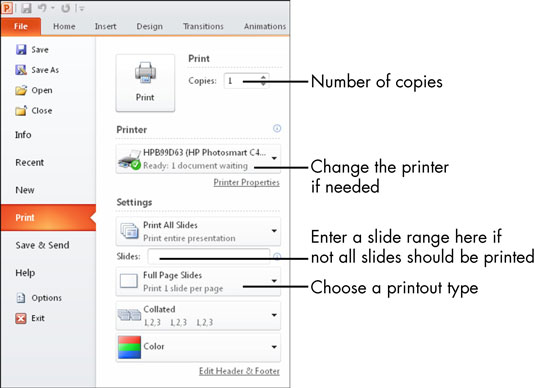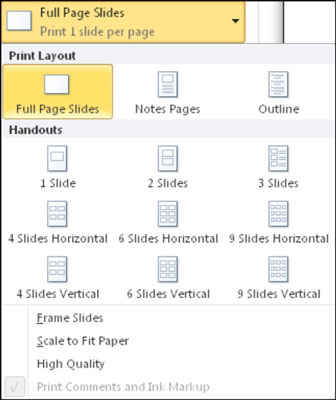Morda boste želeli natisniti svojo predstavitev Microsoft PowerPoint. Ko tiskate v PowerPointu, imate možnost izbire vrste izpisa, ki ga želite. Tu so izbire, ki so na voljo:
-
Diapozitivi celotne strani: kopija celotne strani enega diapozitiva na list.
-
Opombe Strani: en diapozitiv na stran, vendar z diapozitivom, ki zaseda le zgornjo polovico strani. Spodnja polovica je namenjena vsem govornikovim zapiskom, ki ste jih vnesli v PowerPoint.
-
Pogled orisa: besedilna različica predstavitve, strukturirana kot oris, z naslovi diapozitivov kot elementi orisa na najvišji ravni.
-
Izročki: več diapozitivov na stran (od 2 do 9, odvisno od vaše izbire nastavitev), primerni za dajanje občinstvu, da ga odnese domov. (Različno število diapozitivov na stran ima različne postavitve. Če na primer izberete tri diapozitive na stran, ima postavitev vrstice ob vsakem diapozitivu, na katere si lahko občinstvo dela zapiske.)
Če želite natisniti katero koli od teh vrst izpisov, sledite tem korakom:
(Izbirno) Če želite natisniti samo določene diapozitive, jih izberite.
Najlažji pogled za to je Slide Sorter.
Izberite Datoteka→ Natisni.
Prikažejo se nastavitve tiskanja.
(Izbirno) Če želite natisniti več kot eno kopijo, spremenite na višjo številko v polju Kopije.
Privzeto število kopij je 1.
V razdelku Tiskalnik se prepričajte, da je izbran pravi tiskalnik.
Kliknite ime izbranega tiskalnika in po potrebi izberite drugo izbiro v meniju, ki se prikaže.
V območju Nastavitve, če ne želite natisniti vseh diapozitivov, vnesite številke diapozitivov v polje Diapozitivi.
Za obsege uporabite pomišljaj (1–3 na primer izbere diapozitive 1, 2 in 3) ali uporabite vejice, da ločite posamezne nesosednje diapozitive.
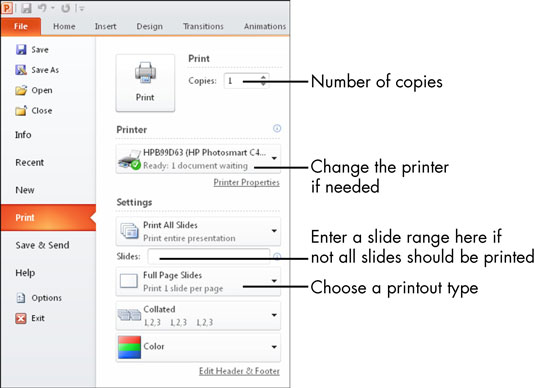
Če ne želite natisniti celostranskih diapozitivov, kliknite Diapozitivi celotne strani, da odprete meni, v katerem lahko izberete drugo možnost.
Privzeto je tiskanje celostranskih diapozitivov.
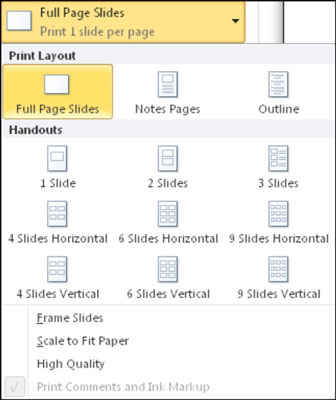
Kliknite gumb Natisni.
Predstavitev se natisne.
Če želite ustvariti izročke, ki jih je mogoče urejati v Wordu, izberite Datoteka→ Shrani in pošlji→ Ustvari izročke. Nato sledite navodilom, ki se prikažejo, da izvozite izročke v Word in jih natisnete od tam.